iMessage w iOS 10 - szczegółowy przegląd wszystkich nowości
W czasie prezentacji otwierającej konferencję WWDC sporo uwagi poświęcono zmianom w aplikacji Wiadomości dla iOS 10. Przez ostatnie dwa miesiące miałem okazję korzystać z tego oprogramowania i przetestować nowości, jakie pojawiły się w usłudze iMessage.

Nie da się ukryć, że iMessage z prostej platformy stało się bardziej rozbudowanym narzędziem do komunikacji. Nie ma się jednak czemu dziwić – taki trend zapoczątkował Snapchat oraz Facebook i szybko został on podchwycony nie tylko przez Apple, ale i na przykład Google (aplikacja Allo). Muszę jednak przyznać, że firmie z Cupertino udało się znaleźć złoty środek. Nowe funkcje nie wpływają negatywnie na interfejs aplikacji i UX, ale też dostęp do nich nie jest też utrudniony. Mówiąc wprost – zadowoleni będą zarówno miłośnicy bogatych form ekspresji, jak i bardziej konserwatywni użytkownicy, dla których nic poza czystym tekstem nie ma racji bytu.
Zdjęcia
Zmian w iMessage jest tak wiele, że przygotowując się do napisania tego tekstu musiałem sobie je rozpisać, żeby się nie pogubić. Zacznijmy jednak od zdjęć, do których dostęp możemy uzyskać za pośrednictwem strzałki znajdującej się po lewej stronie pola tekstowego. Po wybraniu odpowiedniej ikony zobaczymy bieżący obraz z kamery iSight/FaceTime oraz ostatnie fotografie z galerii. Po przeciągnięciu listy w prawo uzyskamy możliwość przejścia do wszystkich katalogów ze zdjęciami lub uruchomienia aplikacji Aparat na pełnym ekranie. Po wybraniu zdjęcia będziemy mogli w nie kliknąć przed wysłaniem i poddać standardowej edycji (obracanie, kadrowanie, filtry, zmiana parametrów, automatyczna korekcja, usuwanie efektu czerwonych oczu), jak i wejść w tryb oznaczeń. Tam zaś będziemy mogli coś nabazgrać (Apple zaimplementowało funkcję wygładzania linii - moje strzałki nigdy nie wyglądały lepiej), dodać lupę powiększającą dany fragment fotografii, umieścić napis oraz zostawić odręczny podpis.
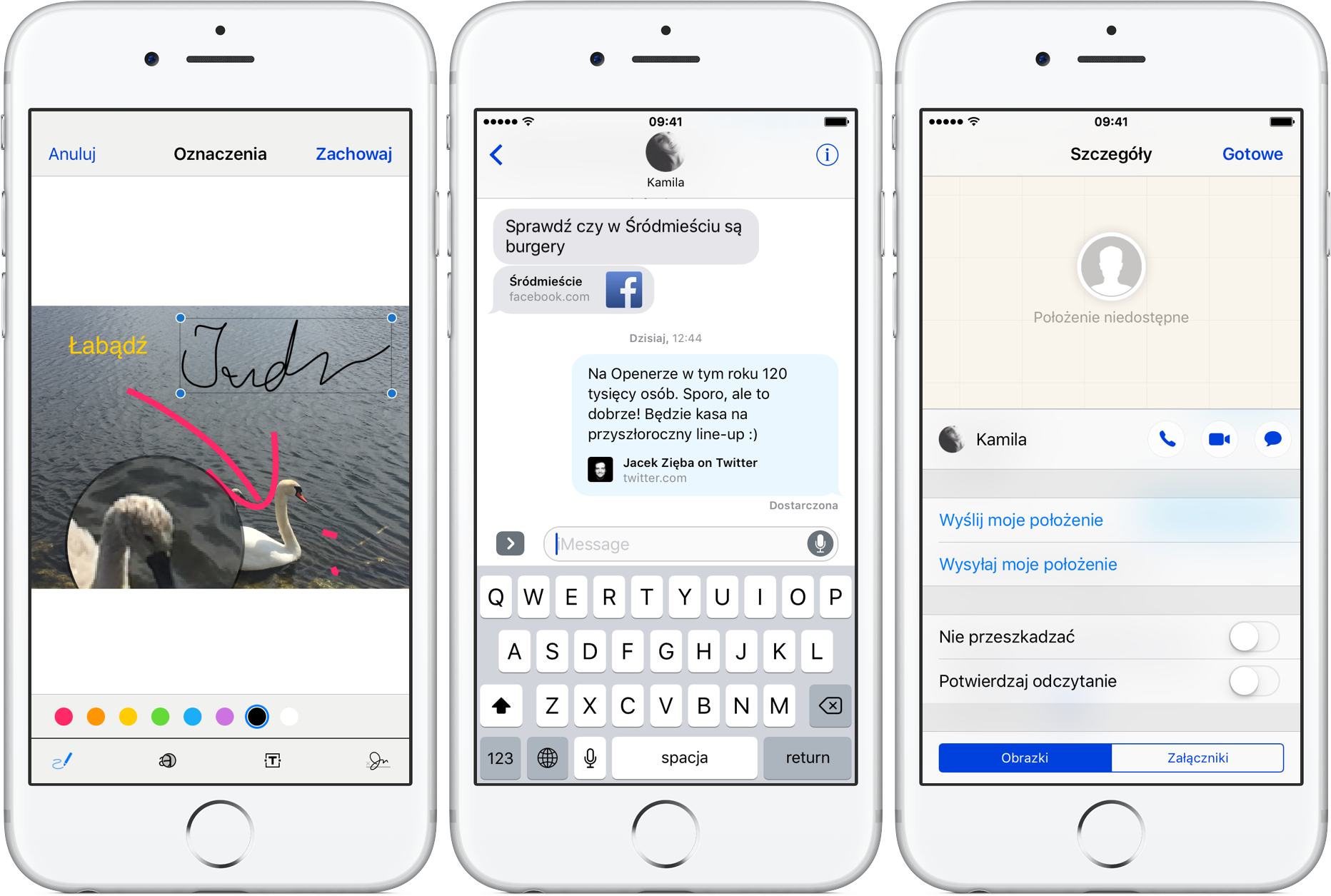
Digital Touch
Wraz z systemem watchOS użytkownicy zegarka Apple Watch otrzymali funkcję Digital Touch, która pozwala wysłać szybki rysunek albo bicie serca. Nie wchodząc w dywagację, czy jest to infantylne czy też nie, warto zaznaczyć, że wspomniana wyżej opcja trafiła teraz do aplikacji Wiadomości w iOS 10. Za jej pomocą możemy coś naszkicować, stuknąć w ekran lub przytrzymać go dwoma palcami wysyłając w ten sposób zapis uderzeń swojego serca (ale lepiej nie udostępniajcie tego swojemu kardiologowi, bo dokładność jest znikoma). Na ekranie odbiorcy tego typu wiadomości zostanie odtworzona zarejestrowana przez nas animacja.
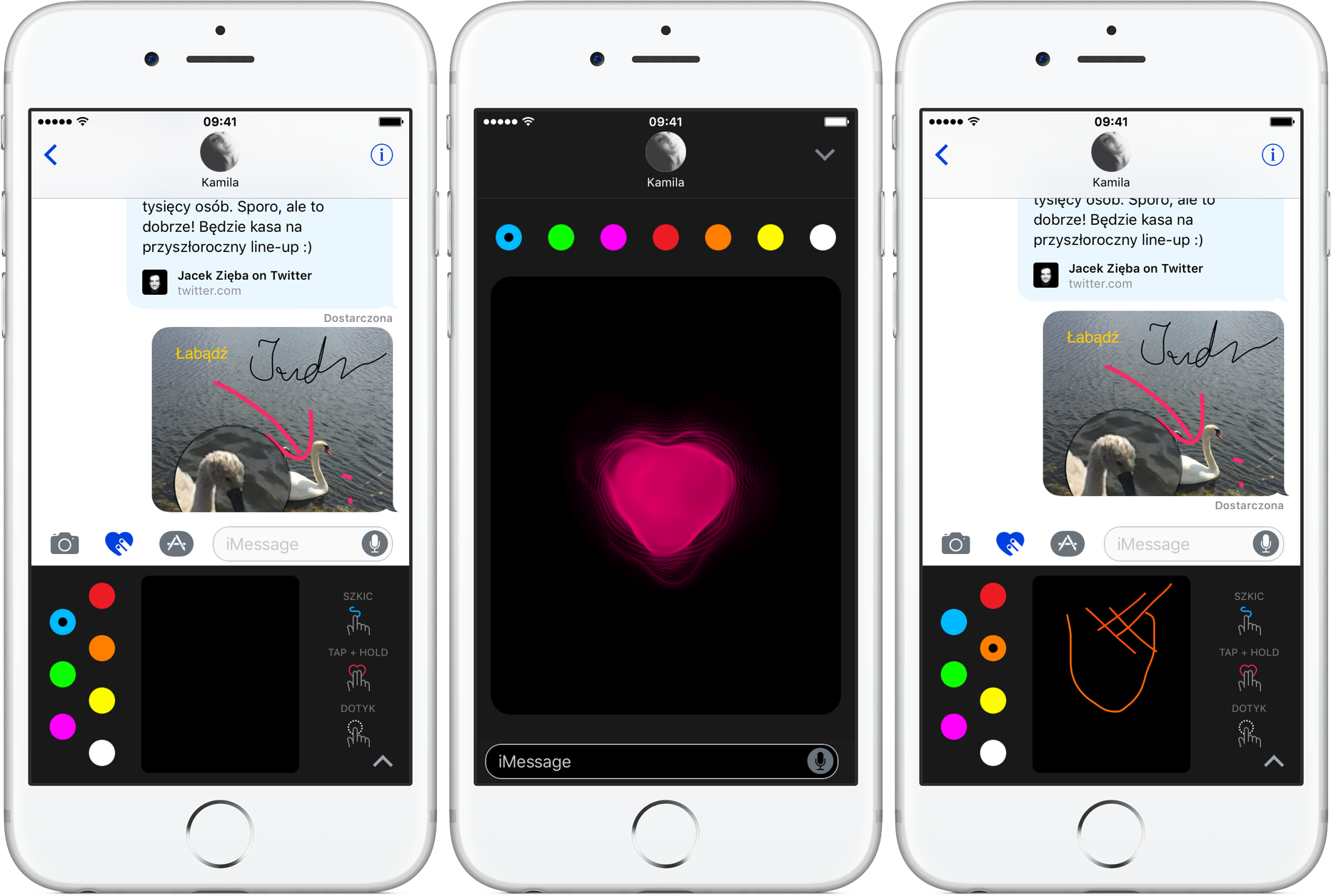
Rozszerzenia
Będąc już przy menu dodatkowych opcji, warto wspomnieć o rozszerzeniach, które możemy pobrać z App Store. Kilka z nich Apple już teraz zaimplementowało do aplikacji Wiadomości, a ponadto pobierzemy chociażby aplikacje Drafts czy Castro. Możemy więc wysyłać dodatkowe ikonki, aktualnie odtwarzany utwór (tylko Apple Music) Z czasem w App Store ma pojawić się więcej tego typu rozszerzeń. Mam nadzieję, że uczynią one platformę iMessage jeszcze lepszym narzędziem, choć mam obawy związane ze współpracą z wersją tej aplikacji na system macOS Sierra. Tam bowiem tego typu dodatków brakuje.
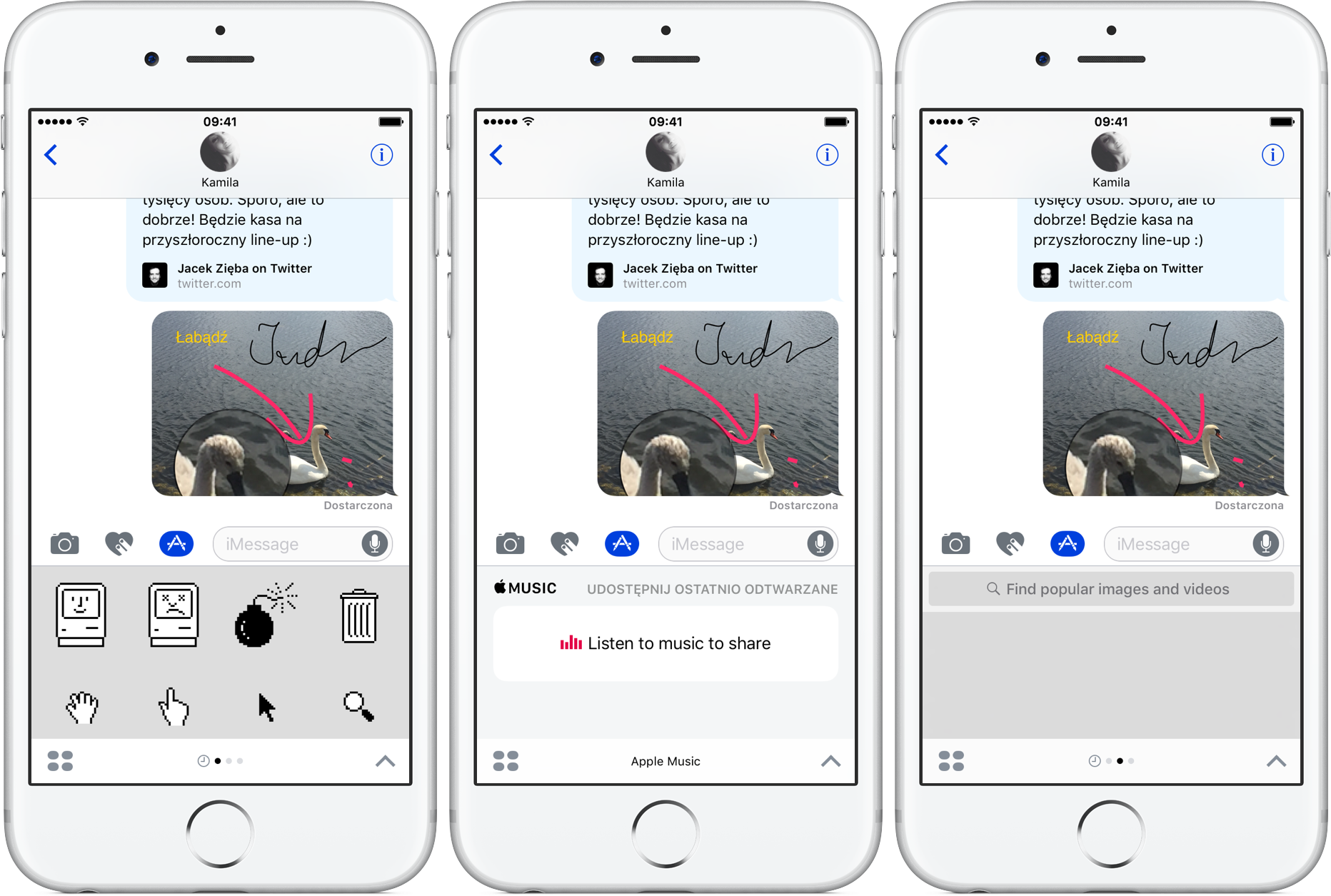
Emotikony
Kiedy w 1982 r. profesor Scott Fahlman użył po raz pierwszy emotikony „:–)” prawdopodobnie nie wiedział, jak bardzo rozwiną się tego typu znaki wzbogacające ekspresję naszych niewerbalnych komunikatów. W iOS 10 samodzielne wysłana emotikona (tj. nie w towarzystwie tekstu) przyjmuje większy rozmiar. Ten zaś, podobnie jak innych, także tekstowych komunikatów, możemy regulować przytrzymując ikonę wysyłania. Od wielkich znaków, przez małe literki, po niewidzialny tekst, który należy najpierw dotknąć, aby poznać jego treść. Co ciekawe, do wysyłanych w ten sposób wiadomości możemy również dodać efekt wizualny. Na poniższym zrzucie ekranowym możecie zobaczyć coś na kształt dyskotekowych laserów, które migoczą po wysłaniu wiadomości.
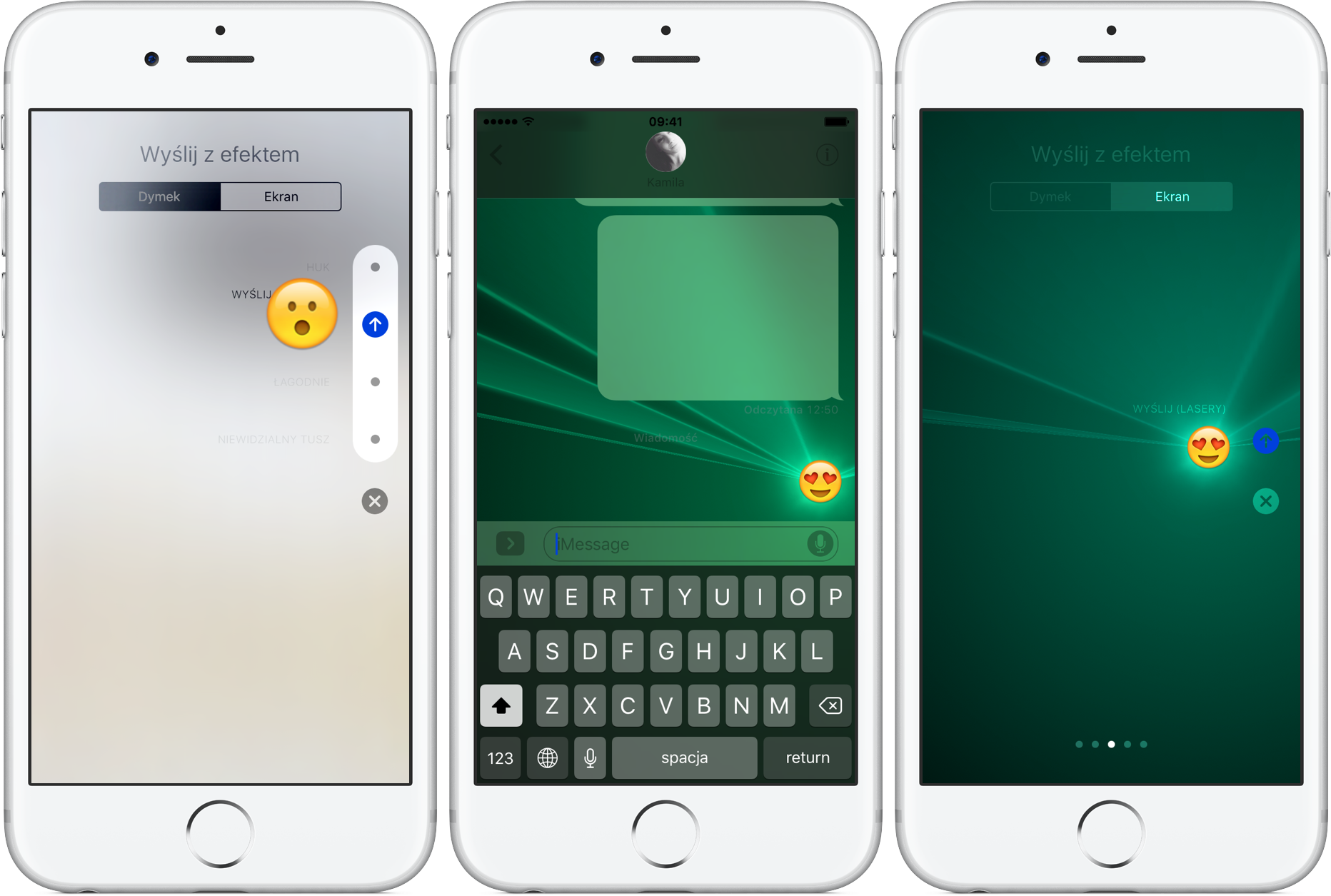
Reakcje
Na otrzymane wiadomości możemy reagować nie tylko odpisując lub wysyłając emotikonę, ale też dodając „łatki” do komunikatów. Od serca, przez podniesiony kciuk, aż po znak zapytania. Czasami taka forma może przyspieszyć proces przekazywania swoich odczuć oraz reakcji na daną wiadomość.
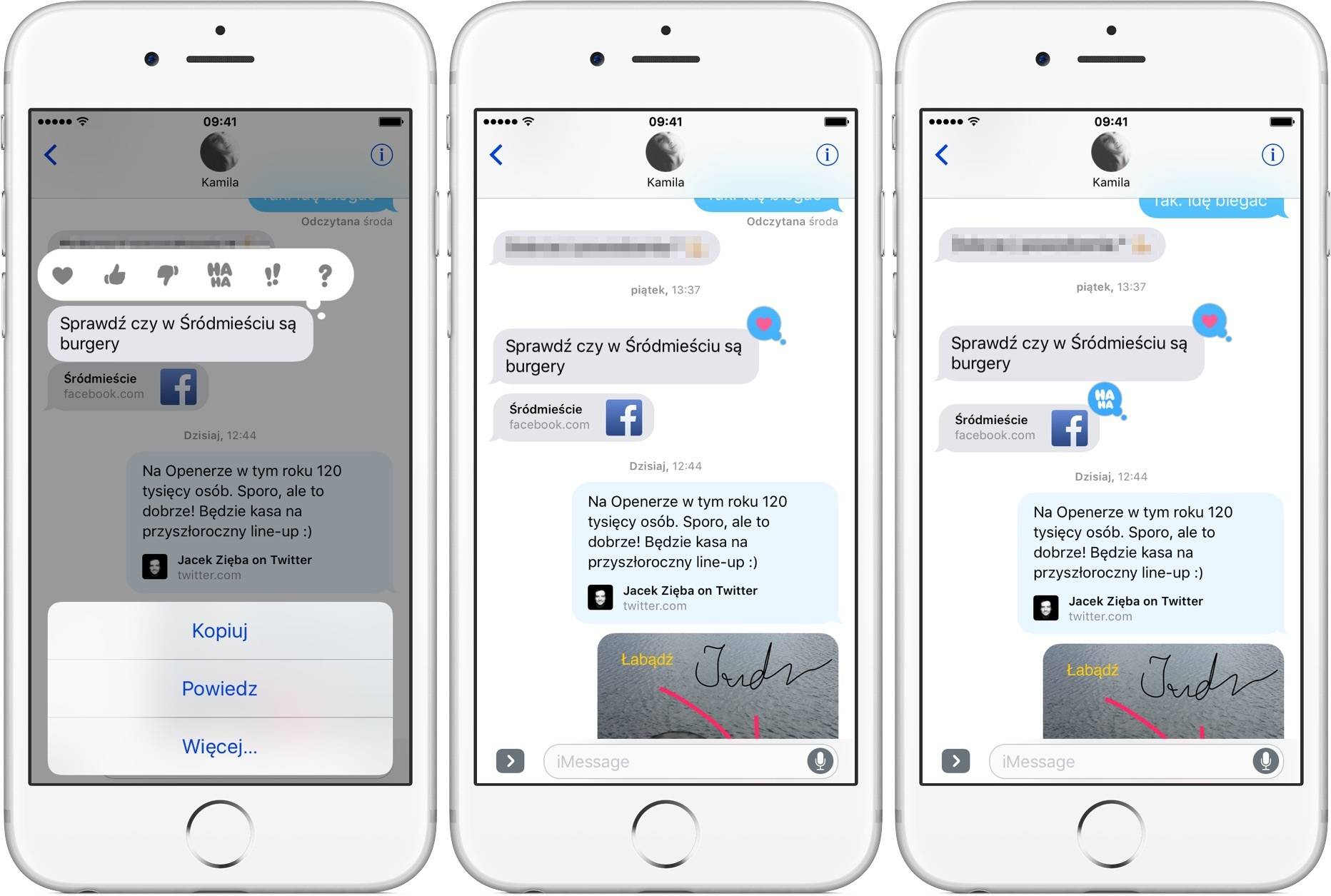
Odczytanie wiadomości i zagnieżdżanie linków
Na koniec warto wspomnieć o zmianach, które powinny przypaść do gustu wszystkim użytkownikom. Zerknijcie na pierwsze zrzuty ekranowe na początku artykułu. Po pierwsze możemy ustalić dla każdej konwersacji, czy użytkownik zobaczy, że odczytaliśmy jego wiadomość. Wcześniej można to było włączyć lub wyłączyć dla wszystkich kontaktów, a nie tylko pojedynczych osób. Po drugie, iMessage zagnieżdża linki. Skraca je lub przedstawia w rozszerzonym widoku. Dzięki temu rozwiązaniu link do zdjęcia z Dropboxa zostanie zastąpiony przez fotografię, link do tweeta przez podgląd jego treści, a link do filmu na YouTube przez playera, dzięki czemu zobaczymy materiał wideo bezpośrednio w aplikacji Wiadomości nie przechodząc do innego programu czy też Safari. Warto też na koniec wspomnieć, że w trybie poziomym możemy pisać wiadomości ręcznie. Nie są one jednak przekładane na tekst, a wysyłane w formie graficznej. Na użytkowników czeka kilka gotowych wzorów w języku angielskim.
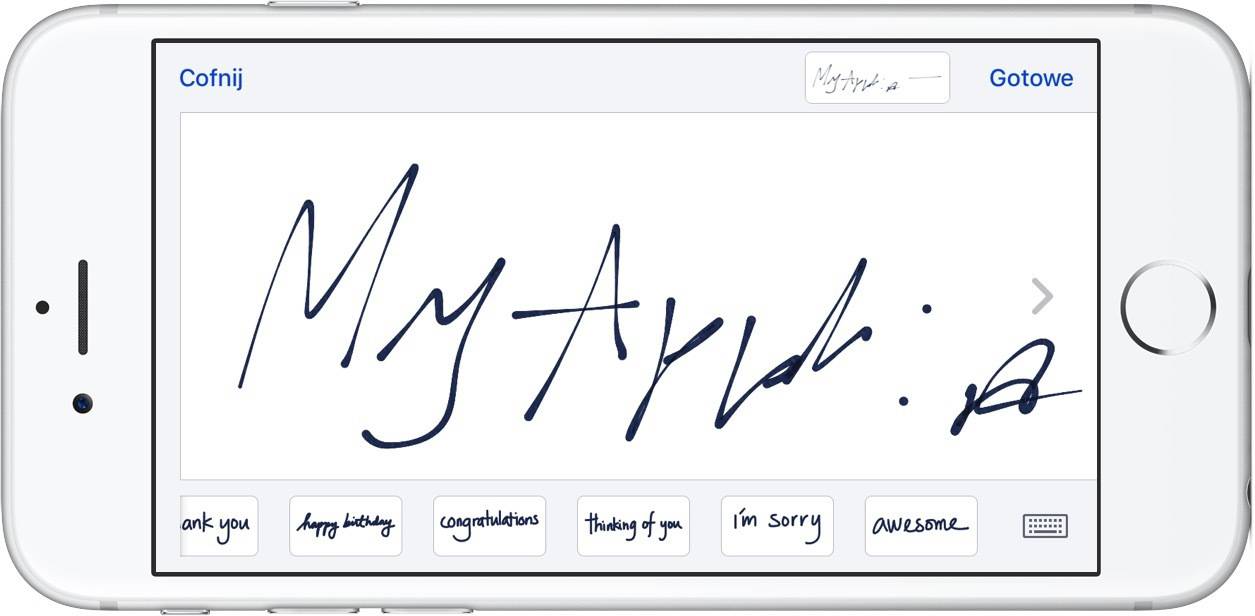
Dajcie znać w komentarzach, co podoba Wam się najbardziej w nowym iMessage!



